

Gina Barrow가 마지막으로 업데이트 : August 19, 2021
"하는 방법에 대한 모든 팁 손실된 파티션 복구? 최대한 빨리 필요합니다! 감사 해요."
파티션은 사용자가 하나 이상의 운영 체제를 사용할 수 있도록 하고 게임, 사진 및 기타 공간 소모 데이터를 위한 특정 공간을 할당할 수 있도록 합니다. 디스크 할당은 손상 위험을 최소화하지만 가능한 문제가 전혀 없는 것은 아닙니다.
친구들이 하드 드라이브 파티셔닝과 시스템 구성 방법에 대해 이야기하는 것을 들었을 것입니다. 그러나 파티션 나누기가 모든 사람을 위한 것은 아닙니다. 올바른 지식이 있는 경우 수행할 수 있습니다. 그렇지 않으면 파티션이 삭제되거나 손실될 수 있습니다.
이상하게도 원치 않는 상황으로 인해 컴퓨터의 파티션이 손실되거나 삭제될 수 있습니다. 항상 좋은 면, 나쁜 면, 기술적인 면이 있습니다. 디스크 파티셔닝. 현재 이 문제를 겪고 있고 절실히 필요한 경우 손실된 파티션 복구, 다음을 읽고 도움을 받으세요.
1부. 파티션 손실의 원인은 무엇입니까?부품 2. 손실된 파티션 복구를 수행하는 3단계부품 2. Windows에서 손실된 파티션 복구파트 3. TestDisk를 사용하여 손실된 파티션 복구4 부. 결론
파티셔닝에는 하나의 하드 드라이브 아래에 하위 시스템을 만들어 컴퓨터를 최대한 활용할 수 있는 유용한 부분이 있습니다. 파이를 섹터로 자르는 것을 상상해보십시오. 이것이 평신도의 용어로 분할을 설명하는 방법입니다.
그러나 손실된 파티션은 다른 인스턴스로 인해 발생하는 일반적인 문제입니다. 파티션이 손실되면 우울할 수 있습니다. 이제 수행에 뛰어들지 마십시오. 손실된 파티션 복구 그러나 일어날 수 있는 일을 이해하지 못한다면 그다지 좋지 않을 수 있습니다. 파티션 손실을 일으킬 수 있는 다양한 시나리오가 있습니다. 다음은 일부입니다. 가장 흔한 그들 :
파티션 손실의 원인이 무엇인지 확인했으면 복구 부분을 진행할 수 있습니다.
신뢰할 수 있고 전문적인 데이터 복구 소프트웨어만 있으면 손실된 파티션을 복구할 수 있습니다. FoneDog 데이터 복구 손실된 파티션을 원활하게 복구할 수 있는 강력하고 스마트한 복구 도구입니다.
컴퓨터에 이 소프트웨어를 다운로드하고 다음 3가지를 따르십시오. Easy 단계 :
컴퓨터에서 설치를 완료하고 저장 위치를 선택. 이미지, 비디오, 이메일, 문서 등과 같은 복구를 위해 위의 모든 파일 형식을 선택할 수 있습니다. 딸깍 하는 소리 다음 보기 계속합니다.

다음 중에서 선택하라는 메시지가 표시됩니다. 빠른 및 깊은 안마 손실된 파티션을 찾기 위해 스캔 모드.

손실된 파티션에서 저장된 모든 파일은 해당 범주에 따라 화면에 표시됩니다. 모두 복구하거나 중요한 파일만 선택적으로 가져오기. 파일을 저장할 폴더를 찾습니다.
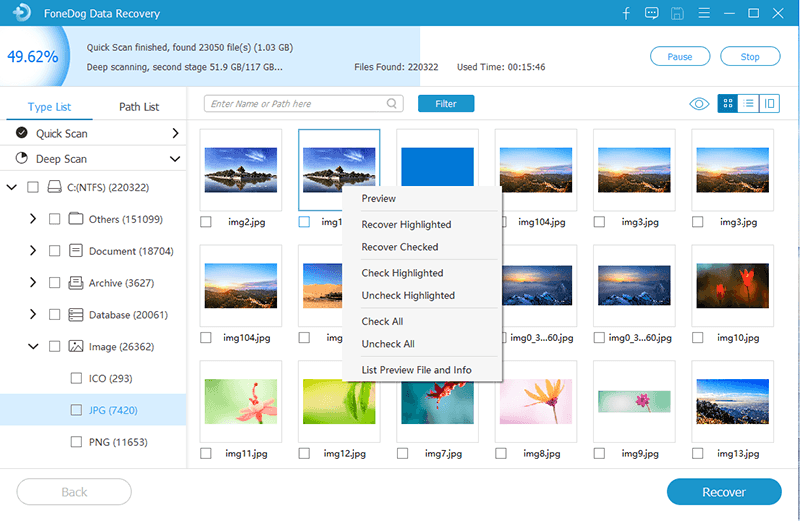
그만큼 수행이 쉽다. 손실된 파티션 복구 과 FoneDog 데이터 복구.
당신이 할 수있는 방법에 대한 또 다른 방법이 있습니다 손실된 파티션 복구 하지만 이 옵션은 꽤 기술의 첫 번째 방법보다 기술 능력에 자신이 있다면 다음 단계를 주의 깊게 따르십시오.:
이것은 작동하고 손실된 파티션을 해결해야 합니다.
두 번째 옵션이 너무 무서워서 따를 수 없다면 이 세 번째 옵션이 더 나을 수 있습니다. 이렇게하면 라는 무료 응용 프로그램을 사용할 수 있습니다. TestDisk 컴퓨터에 설치됩니다. TestDisk는 주로 손실된 파티션 검색, NTFS 부트 섹터 백업 생성, 부트 섹터 재구축, 파일 할당 테이블(FAT) 수정 및 파티션 테이블 오류 수정에 사용됩니다.
TestDisk를 사용하여 손실된 파티션을 찾는 방법에 대한 다음 단계를 확인하십시오.
탐색을 위한 화살표 키와 함께 DOS 창에서 키보드를 사용하게 됩니다.
사람들은 또한 읽습니다Windows 10 복구 파티션에 대한 자세한 안내서EaseUS 파티션 복구 마법사를 사용하여 정보를 복원하는 방법
이 기사에서는 수행하는 방법에 대한 3가지 방법을 제공했습니다. 손실된 파티션 복구. 첫 번째 방법은 FoneDog 데이터 복구 소프트웨어는 특히 초보자나 기술적 배경이 없는 사람들에게 가장 이상적인 옵션입니다.
그것은 단순히 당신이 프로그램을 다운로드하고 설치할 수 있습니다 대부분 복구 자체를 수행. 드라이브와 파티션을 선택하라는 메시지만 표시되면 소프트웨어가 검색합니다.
두 번째 방법은 약간 너무하지만 기술적이고 혼란스러운 그러나 초보자를 위해 이 옵션은 Windows의 기본 제공 도구인 CHKDSK를 사용합니다. 마지막 옵션은 드라이브를 분석하는 TestDisk라는 다른 다운로드 앱을 사용하는 것입니다. 잃어버린 파티션을 찾습니다. 손실된 파티션을 복구할 수 있는 3가지 선택 사항이 있으며 어떤 선택이 가장 좋은지는 귀하에게 달려 있습니다.
코멘트 남김
Comment
Hot Articles
/
흥미있는둔한
/
단순한어려운
감사합니다! 선택은 다음과 같습니다.
우수한
평가: 4.8 / 5 ( 83 등급)